Сигнатуры что это в смартфоне
Безопасность вашего смартфона и ускорение работы

Например, в телефонах Xiaomi за это отвечает стандартное приложение “Безопасность”. В вашем смартфоне тоже есть подобная программа с похожими модулями для оптимизации работы ОС и защиты личных данных.
При запуске приложение сканирует систему на предмет того, какие объекты можно оптимизировать + проверяет файлы встроенным антивирусом.
В приложении есть несколько модулей: очистка, антивирус, антиспам, батарея, контроль трафика, ускорение системы, защита приложений, клонирование приложений, второе пространство и ускорение игр. Рассмотрим каждый модуль в отдельности.
Модуль “Очистка”
Модуль очистки отвечает за освобождение внутренней памяти в телефоне. Анализирует базы данных, ищет бесполезные файлы, пакеты и остатки данных, внутреннюю память, используемую различными приложениями.
Например, в моем Redmi 6 можно освободить 357 Мб, удалив мусор.
Выберите кисточку справа сверху для глубокой очистки. Здесь можно удалить фото, неиспользуемые приложения, файлы данных и кэш приложений, большие файлы
Для модуля очистки предусмотрены следующие настройки (нажмите на шестеренку в приложении “Безопасность” > Настройки модулей > Очистка).:
Модуль “Антивирус”
Сканирует телефон, файлы, установленные приложения и запущенные процессы на предмет вирусов и проблем безопасности. Рекомендую запускать минимум 1 раз в неделю – так вы обезопасите личные данные от потери, включая доступ в интернет-банк.
Настройки для модуля “Антивирус” (иконка шестеренки справа сверху):
Модуль “Батарея”
Модуль анализирует работу аккумулятора, выявляет проблемы, предлагает решение и оптимизирует работу батареи.
Чтобы перейти к настройкам модуля, нажмите на шестеренку вверху справа. Доступны следующие установки:
Модуль “Передача данных”
Приложение контролирует и собирает статистику по использованию мобильного интернета, объему передаваемого трафика. Модуль следит за тем, сколько трафика расходует каждое конкретное приложение (можно закрыть доступ к интернету, т.е. разрешить использовать только wi-fi).
Если у вас на тарифе не безлимитный интернет, рекомендую настроить контроль трафика, чтобы не слить все деньги с баланса. Для этого перейдем в настройки передачи данных (значок шестеренки справа вверху).
Модуль “Ускорение”
Модуль “Ускорение” очищает оперативную память смартфона для повышения быстродействия, завершает запущенные приложения (кроме закрепленных и системных) и дает рекомендации по ускорению работы телефона.
Для перехода в настройки модуля нажмите на шестеренку (сверху справа). Здесь доступны следующие опции:
Для повышения ускорения системы уберите ненужные программы из автозапуска.
Модуль “Приложения”
Этот модуль собирает всю статистику о работе приложений в телефоне. Дополнительно здесь можно обновить, удалить, клонировать приложения и установить для них разрешения.
Выбрав конкретное приложение можно посмотреть всю статистику по нему: сколько памяти занимает, интернет трафик, сколько расходует энергии, есть ли автозапуск, какие разрешения, уведомления, какие сетевые подключения может использовать (wi-fi, 3g/4g).
Дополнительно можно включить получение рекомендация о работе модуля.
Модуль “Защита приложений”
Защищает ваши интернет-платежи и конфиденциальность. В этом модуле вы можете задать пароль для конкретного приложения или группы приложений. Т.е. настроить запуск приложения по паролю.
Выберите и приложения и нажмите “Задать пароль”. В качестве защиты можно установить графический ключ, цифровой код (4 цифры) или пароль (буквы + цифры).
Антиспасм
Сервис блокирует входящие сообщения и звонки от контактов в черном списке.
Основные настройки сервиса (выберите шестеренку в правом верхнем углу):
Если в телефоне используется вторая сим-карта, чтобы не настраивать всё по-новому, выберите опцию “Общие настройки с SIM1” – все настройки будут скопированы и на эту симку.
Если на второй sim-карте другие контакты, будет лучше установить все настройки заново вручную.
Диагностика сети
Модуль “Диагностика сети” показывает текущую скорость получения/передачи данных в wi-fi сети, а также какие приложения используют вайфай-соединение в настоящий момент.
Для диагностики сети нажмите соответствующую опцию. Сервис выполнит диагностику сетевого протокола, сети, проверит трафик установленных приложений и фоновые подключения.
И выдаст вердикт – “Интернет-соединение работает нормально” или перечислит найденные проблемы и рекомендации по их устранению.
Первая помощь
Сервис анализирует работу всей ОС в целом – ищет проблемы в работе и дает рекомендации, как их устранить. Проверяет производительность, сеть, настройки, питание, работу приложений.
К примеру, у меня в телефоне найдена 1 проблема – это всплывающие окна. Нужно ее устранить.
Вы также можете отправить собственный отчет разработчикам, если проверка не выявила проблемы, а вы обнаружили несколько.
Ускорение игр
Эта функция автоматически очищает оперативную память телефона, а это влияет на быстродействие в “тяжелых ” играх. Вы можете добавить автоматическое ускорение для 60 игр. Просто нажмите на значок “Добавить” и выберите игры на телефоне, которые вы хотели бы ускорить.
Нажмите на кнопку “Настройки”, чтобы вручную скорректировать автоматическое ускорение для игр. Доступны следующие опции:
Подведем итоги. Мы изучили основы обеспечения безопасности вашего телефона. Рассмотрели работу и настройки основных модулей: очистка внутренней памяти, антивирус и антиспам, оптимизация работы батареи, экономия и контроль трафика, ускорение системы (очистка оперативной памяти), защита приложений паролем, глубокая очистка системы, диагностика состояния сети, и ускорение игр.
Большинство этих функций работают в автоматическом режиме. Вручную нужно мало что настраивать, например добавить номера контактов в черный список.
8 хитростей в настройке Android, которые должен знать каждый
Запрещаем Андроиду засорять экран ярлыками
С тех пор, как почти все создатели «китайфонов» совместили рабочие столы с виджетами, проблема потеряла свою остроту, и тем не менее: во многих моделях Android всё ещё дублирует ярлыки новых приложений не только в общем списке, но и по соседству с виджетами, без спроса и объявления войны.
Запрещаем создание ярлыков на рабочих столах после установки приложений
Андроид не виноват — его подставили. Виноват магазин приложений, поэтому: запускаем Google Play, отправляемся в его настройки и снимаем галочку с пункта «Добавлять значки установленных приложений на главный экран». С этой поры рабочие столы наконец обретут независимость от изменений в составе приложений.
Отпечаток пальцев для разблокировки даже при включении «с нуля»
По непонятной и нелепой логике разработчиков Андроид разблокировать экран на смартфоне со сканером отпечатков можно только с помощью сканера, но лишь до того момента, к вы включите смартфон с нуля. После этого — только PIN-код или графический код. То есть, предполагается, что за время, пока смартфон разрядился и включился заново, владельцу отрубили палец и, таким образом, обходят сверхнадёжную защиту сканером? И четырёхзначный пин-код спасёт смартфон от взлома?
В смартфонах ZTE Axon есть возможность отключить запрос пароля после перезагрузки и оставить запрос отпечатка пальцев
К счастью, не все производители согласны с такими странными ограничениями, в некоторых моделях есть возможность снять принудительный запрос PIN после перезагрузки. Например, в семействе ZTE Axon и некоторых других китайских смартфонах. Мелочь, но, знаете ли, упрощает жизнь.
Устанавливаем пачку приложений на новый смартфон
Вдруг вы не знали — нет необходимости запоминать приложения и игры, которые были на старом смартфоне, если вы сменили его на новую модель. Заходите в Google Play — «Мои приложения и игры» — «Все», после чего перед вами открывается весь список приложений, которые вы когда-либо устанавливали на своих планшетах и смартфонах под управлением Android.
Устанавливаем приложения пачками из Google Play
Как установить сразу несколько приложений? Нажимаете и держите палец на полоске с именем приложения, отпускаете — и после этого мчитесь по списку и короткими нажатиями отмечаете приложения, которые хотелось бы установить. В завершение этого ритуала нажимаете кнопку «Установить» в правом верхнем углу. Несколько раз соглашаетесь, мол, это не случайность, я и в самом деле хочу установить вот это всё. Завариваете чай, кофе или боярышник и дожидаетесь, когда смартфон установит армию вашего любимого софта и игр.
Ликвидируем навязчивые уведомления в отдельных приложениях
Рано или поздно в вашем смартфоне поселится навязчивая программа, которая станет вываливать чушь в строку с уведомлениями по нескольку раз в день. А вы будете отвлекаться на рингтон и бессмысленные значки, ругать разработчиков приложения нехорошими словами, но терпеть — потому Яндекс.Маркет и Aliexpress пригождаются, даже вопреки бестолковым и наглым попыток «впарить» с помощью уведомлений побочные программы и подборки товаров.
Навязчивым приложениям можно ограничить «свободу слова» и доступ к панели уведомлений
Навязчивым приложениям можно ограничить «свободу слова» и доступ к панели уведомлений
В смартфонах под управлением Android 4.4 и выше такую «радость» можно ликвидировать стандартным образом: в настройках системы — пункт «Приложения». Лёгким движением экранного переключателя блокируем все уведомления от конкретной программы (и если это не аудиоплеер, то изменения не скажутся на работе). А в Android 7.0 такие уведомления можно всё же оставить и просто запретить им трезвонить или использовать вибросигнал смартфона. Молчание — золото, телефоны и так слишком часто отвлекают наше внимание в течение дня.
Продлеваем время работы смартфона в играх
Можно, конечно, расхаживать с «бутербродом» из смартфона и подключенного к нему внешнего аккумулятора, чтобы бедолага не разрядился, пока вы коротаете время в 3D-играх. Но в некоторых моделях есть возможность перенастроить процессор или разрешение экрана для того, чтобы мобильник не испустил дух даже в современных навороченных игрушках. Воспользоваться такой функцией могут не только лишь все, мало кто сможет ей воспользоваться.
Три заблуждения, связанных с антивирусами: сигнатуры, вирусы и лечение
Поговорим о нескольких понятиях, которые зачастую понимаются ошибочно: какие бывают сигнатуры, что на самом деле такое вирусы и как работает лечение системы антивирусом.
Мы много и часто рассказываем о правилах поведения (а может, даже и выживания) в Интернете, да и в цифровом мире в целом. Очень надеемся, что делаем это все не зря, — что люди учатся и потом учат своих близких. Это правда очень важно.
Однако во всех этих рассказах встречается немало специфических терминов, которые кто-то может не знать или понимать неверно. Сегодня мы поговорим о трех самых распространенных заблуждениях, связанных с антивирусами, и попробуем объяснить, почему мы называем определенные вещи так, а не иначе.
Заблуждение первое: сигнатуры — это что-то устаревшее
Так исторически сложилось, что антивирусные базы в разговоре и даже статьях часто называют сигнатурами. В действительности же классические сигнатуры, пожалуй, ни один антивирус не использует уже лет 20.
Проблема возникла из-за того, что с самого начала — а это восьмидесятые годы — понятие «сигнатуры» не было определено четко. Например, отдельной статьи про них в «Википедии» нет даже сейчас, а в статье про вредоносные программы понятие «сигнатуры» используется без определения — как нечто всем известное.
Давайте же это определение дадим. Классическая вирусная сигнатура — это непрерывная последовательность байтов, характерная для той или иной вредоносной программы. То есть она содержится в этом вредоносном файле и не содержится в чистых файлах.
Например, характерная последовательность байтов может быть такой
Проблема в том, что сегодня с помощью таких классических сигнатур определить вредоносный файл достаточно проблематично — их создатели используют различные техники для того, чтобы запутать следы. Поэтому современные антивирусы используют значительно более продвинутые методы. И хотя в антивирусных базах примитивных записей по-прежнему много (больше половины), но есть еще и очень много умных записей.
Все это продолжают по старинке называть сигнатурами. И ладно бы просто называли — в общем-то, ничего страшного. Но это название зачастую используется уничижительно: мол, сигнатуры — устаревшие технологии. А на самом деле в этих «устаревших сигнатурах» порой какое-нибудь «разбиение пространства исполняемых файлов на кластеры в результате работы нейронной сети», которое никто и словами-то доступно не может описать.
В идеале стоило бы отказаться от использования самого термина «сигнатура» в смысле «любая запись в антивирусной базе». Но уж слишком прочно это слово вошло в обиход, да и альтернативного термина пока не придумали, так что все продолжают по привычке пользоваться им.
Поэтому важно иметь в виду, что само по себе слово «сигнатура» на самом деле не говорит ничего о продвинутости или примитивности.
Антивирусная запись — это запись, а стоящая за ней технология может быть как классической, простенькой, так и суперсовременной и навороченной, нацеленной на детектирование самых запутанных и высокотехнологичных вредоносных файлов или даже целых семейств вредоносов.
Заблуждение второе: вирусы — это любые вредоносные программы
Вы наверняка отмечали, что вирусные аналитики нашей компании избегают употребления слова «вирус», предпочитая ему странноватые слова вроде «вредонос» или «зловред», а между собой часто говорят «малвара». Делаем мы это вовсе не из суеверия или профессионального пафоса.
Дело в том, что «Virus» — это вполне конкретная разновидность вредоноса, отличающегося очень специфическим поведением: это зловред, который заражает собой другие, чистые файлы. Вирусные аналитики также используют для этого типа вредоносных программ термин «инфекторы».
Инфекторы в вирусной лаборатории пользуются особым статусом. Во-первых, их чуть сложнее распознать — с виду файл чистый, а на самом деле в нем инфекция. Во-вторых, они требуют особого подхода: почти всегда для них нужна специальная процедура лечения и, как правило, еще и особая процедура детектирования. Поэтому инфекторами занимаются люди, специализирующиеся именно на этом типе угроз.
Классификация вредоносных программ
И вот для того, чтобы не путать «вирус» в обывательском смысле с вполне определенной категорией зловредов, вирусные аналитики, в том числе и в разговоре с прессой, употребляют слова «вредонос» или «зловред», когда речь идет о вредоносных программах в целом.
И раз уж мы заговорили о правильных терминах, то вот еще несколько. «Червь» — это вредонос, способный к самостоятельному распространению за пределы одного устройства. А «малвара» (malware), если следовать точной классификации, не включает в себя «адвару» (adware) — грубое рекламное ПО — и «рисквару» (riskware) — легальное ПО, которое может нанести вред пользователю, если установлено не им, а злоумышленниками.
Заблуждение третье: антивирус не умеет лечить
Мне встречалось такое заблуждение, будто антивирус сканирует и детектирует, а если что-то найдет, то потом надо скачивать специальную лечащую утилиту и использовать уже ее. Отдельные утилиты для особо популярных зловредов у нас действительно есть — например, специализированные утилиты, позволяющие бесплатно расшифровать файлы, зашифрованные вымогателями. Но и антивирус справляется с лечением ничуть не хуже. А в подавляющем большинстве случаев — даже лучше, за счет драйверов в системе и других технологий, которые в утилиту не запихнешь.
Лечение заключается в следующем. В 1% случаев, когда пользователю антивируса «посчастливилось» натолкнуться именно на вирус — инфектор (причем, скорее всего, еще до установки антивируса, иначе бы зловред просто не запустился), антивирус действительно будет перебирать все зараженные файлы на компьютере и производить процедуру дезинфекции — восстанавливать оригинал. Кстати, то же самое антивирус будет делать, если потребуется расшифровать файлы, зашифрованные вымогателем-шифровальщиком — зловредом класса Trojan-Ransom.
А в остальных 99% случаев, когда зловред ничего не инфицирует, а просто делает (или собирается делать) свое черное дело, лечение действительно состоит в банальном удалении файла зловреда. Просто потому, что заражения других файлов нет, так что и лечить их не требуется. Уничтожаем файл — и система здорова.
В большинстве случаев лечение как таковое не требуется, достаточно просто удалить вредоносный файл
Но тут есть одно исключение — если зловред уже работает в системе (а не просто лежит на диске), то антивирус переходит в состояние «Лечение активного заражения», чтобы все сделать надежно и до конца, без рецидивов. Вот здесь можно прочитать полное описание данной врачебной процедуры.
Кстати, ситуация такая возникает обычно по двум причинам:
Заключение
На сегодня все. Надеюсь, теперь вы:
Настройка антивируса для полной безопасности MIUI 11 на Xiaomi (Redmi)
Пользователи смартфонов Xiaomi (Redmi) не подозревают насколько глубоко в оболочку MIUI 11 внедрён встроенный антивирусный пакет программ, которые сканируют как фоновые процессы, так и все загружаемые файлы на опасность для владельца.
В некоторых случаях пользователи отключают функции, которые кажутся им лишними, не догадываясь о том, как сильно они рискуют оказаться беззащитными перед троянами, программами-вымогателями, вирусами, ботами и софтом, который ворует деньги с банковских карт.
В этой статье я покажу как добраться до настроек встроенного антивируса в MIUI 11, какие сигнатуры выбрать и какие функции включить для спокойной интернет жизни.
Запустите приложение «Безопасность». 
Выберите пункт «Антивирус». 
Начнётся автоматическое сканирование памяти, дождитесь её окончания, она не займёт много времени. После этого нажмите на иконку «Шестерёнка» в правом верхнем углу. 
Первым пунктов идёт «Сигнатуры» — это набор примеров, образцов и разгаданных зашифрованных методов, которыми пользуются хакеры для взлома телефона. Сигнатуры должны обновляться так часто, как это возможно, чтобы вовремя реагировать на потенциальную опасность. 
Чаще хакерам удаётся создать программу, распространить и пожать плоды за первые 24 часа её существования, потом антивирусные компании успевают её обнаружить, распознать, создать сигнатуру и включить её в набор обновлений. 
В MIUI 11 нам доступно на выбор 2 поставщика сигнатур:
Теперь вернитесь на шаг назад, после проверки на вирусные угрозы, появится 2 пункта:
Выберите пункт «Очистка», чтобы попасть в модуль по сканированию памяти на наличие мусорных и временных файлов, которые возможно безболезненно удалить. Нажмите на иконку «Щётка» в верхнем правом углу, чтобы попасть в модуль «Глубокая очистка». 
Теперь выберите иконку «Шестерёнка». 
Нас интересует пункт «Настройка сигнатур». Это меню отвечает за загрузку сигнатур, которые используются для поиска мусорных, временных и иных данных, которые возможно удалить из памяти без риска для функционирования телефона Xiaomi. 
Возможно выбрать из двух поставщиков:
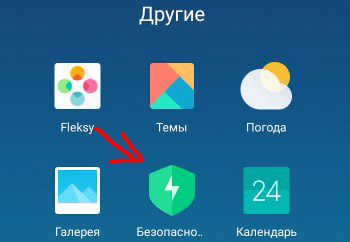
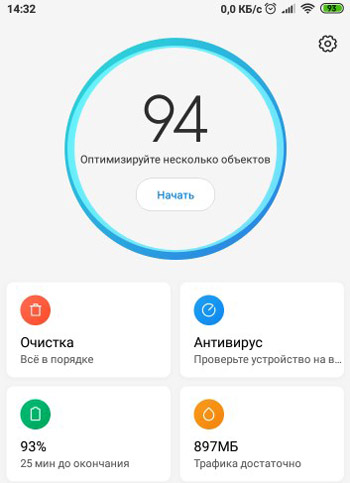
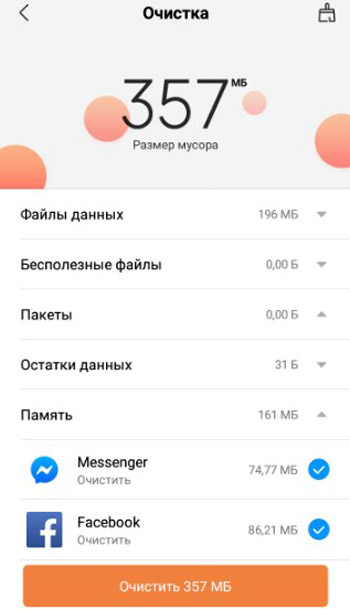
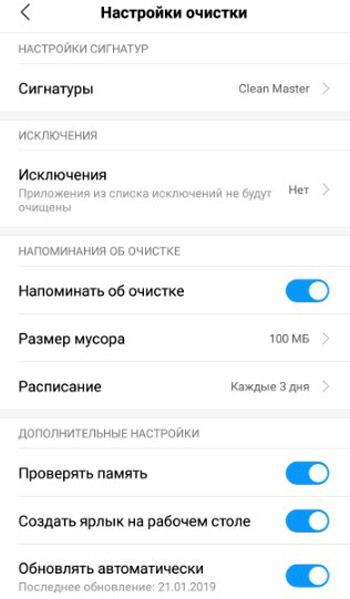
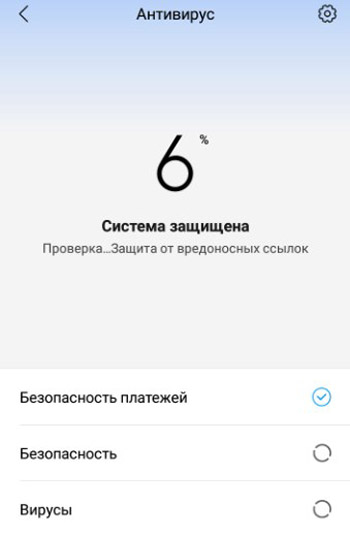
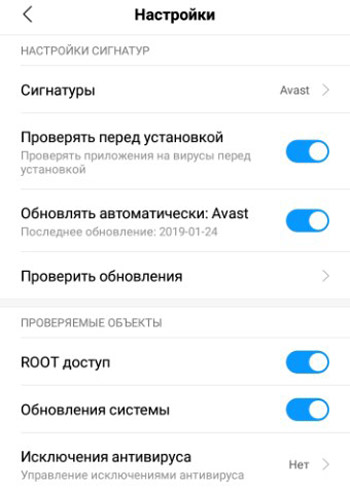
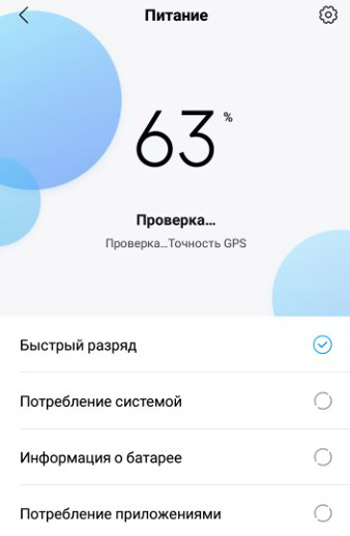
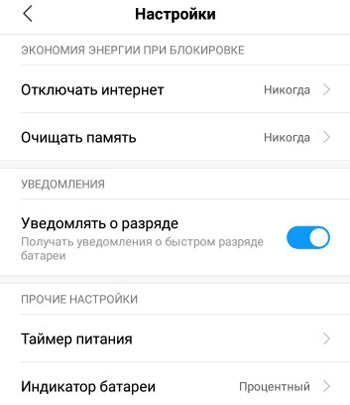
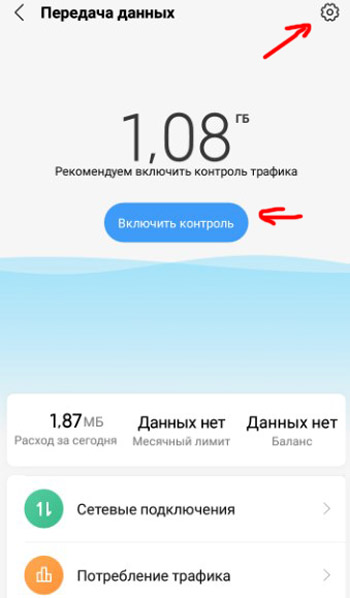
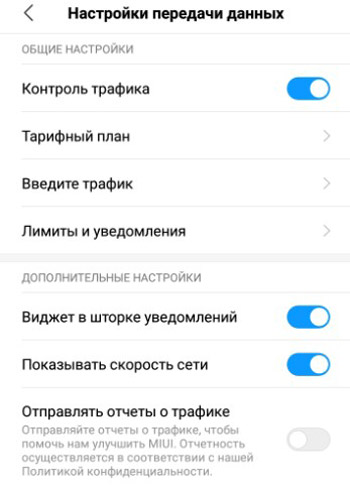
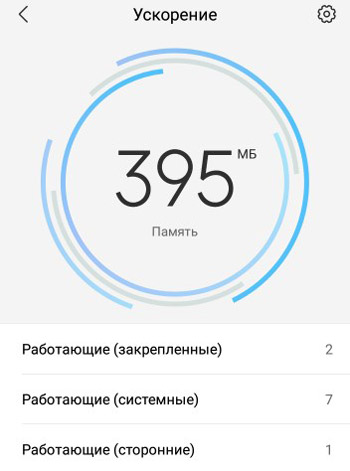
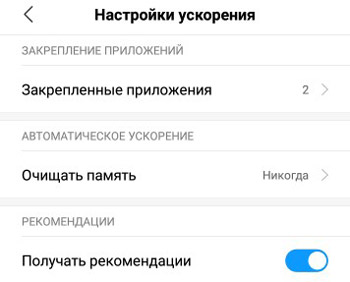
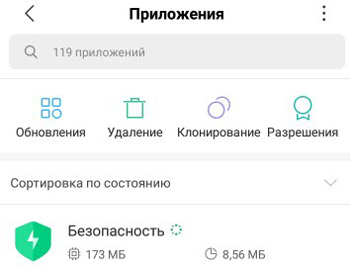
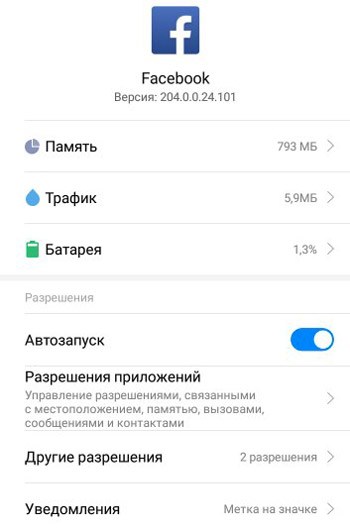
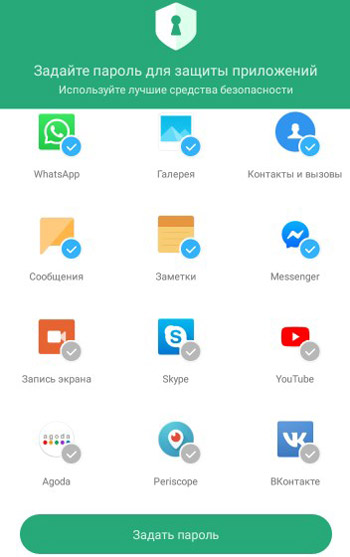
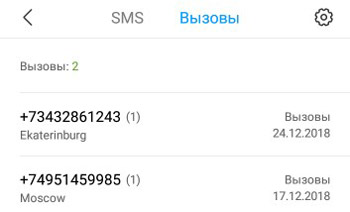
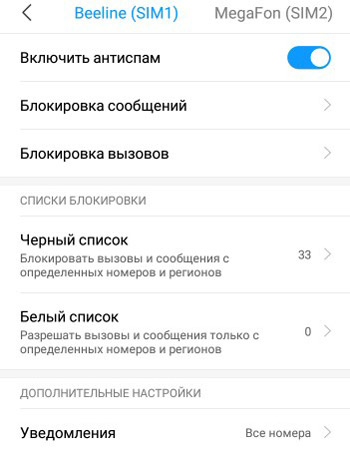
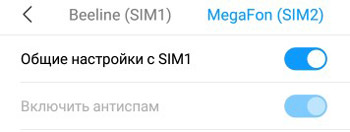
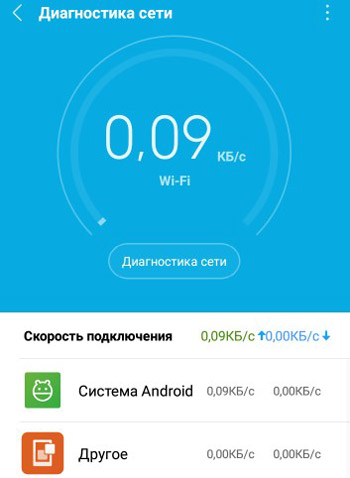
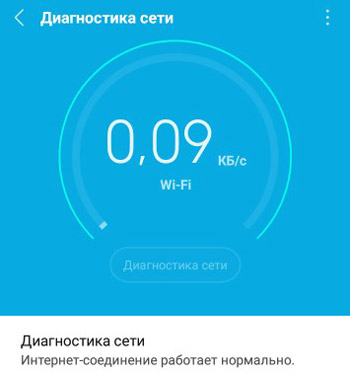
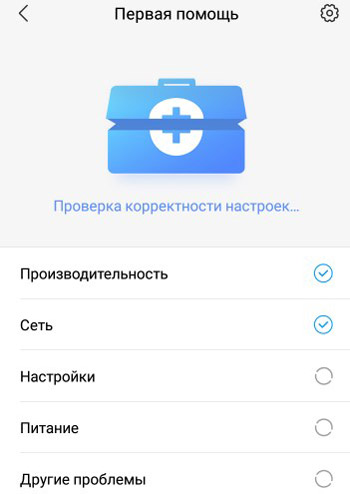
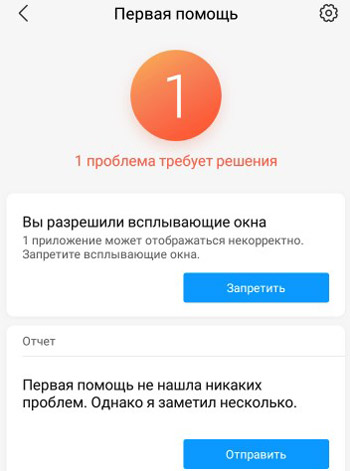
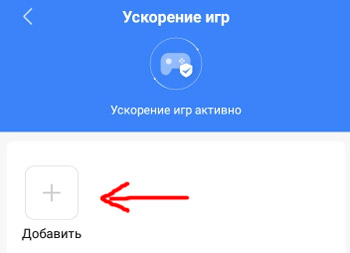
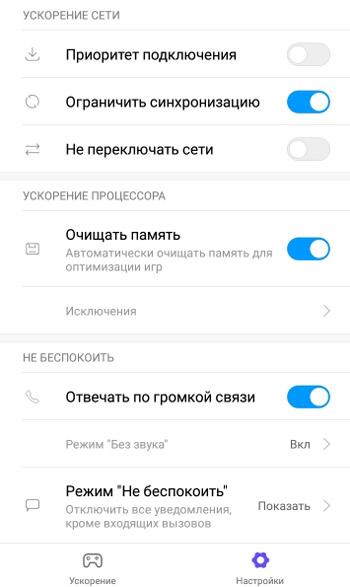
/imgs/2018/11/24/16/2466403/6ac6c2283d9d39576d7d53f1b4a79da7b8b80be5.png)
/imgs/2018/11/24/16/2466404/59d9deaf53c63c4029a5879798bdbc63e5582a90.png)
/imgs/2018/11/24/16/2466405/599f843e5d020bca7fe45e79c55d1d6fbcb091a2.png)
/imgs/2018/11/24/16/2466407/8e0943158fc9bd8b3cdfe20aad0ce3319f69057e.png)
/imgs/2018/11/24/16/2466408/3813f5622d229e232050c0c382c570add6386d68.png)
/imgs/2018/11/24/16/2466409/f1af8158107b1d129c88984794545e4f7a8e2736.png)
/imgs/2018/11/24/16/2466410/8bae607bce72285e42929cf66eeff609d47a1288.png)






